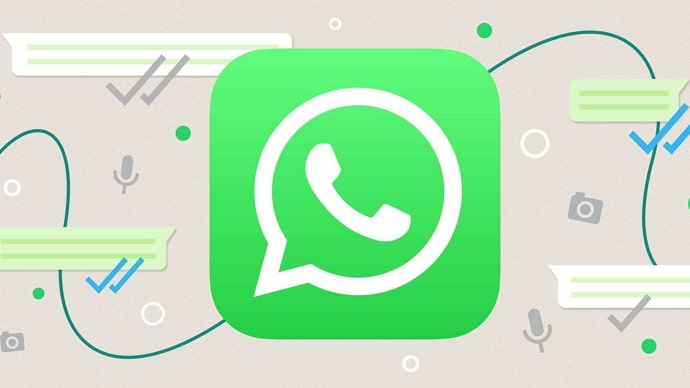Kuinka käyttää kahta WhatsApp-tiliä puhelimessa
Nyt WhatsApp syvenee jokapäiväiseen elämäämme. Monet käyttävät sitä joihinkin henkilökohtaisiin ja käytännön tarkoituksiin. Esimerkiksi - monet kaupat laittavat WhatsApp-numeronsa osto- ja myyntisivustoille ja kaikki paikalliset kaupat vastaanottamaan osto- ja myyntitilauksia, ja ne jakavat WhatsApp-numerot avoimesti kaikilla sivustoilla ja myymälöissä.
Mutta minulle henkilökohtaisesti haluan erottaa henkilökohtaisen ja työelämäni ja tehdä tämän tekemällä kaksi WhatsApp-rakkautta, toinen työtä ja toinen perhettä ja perhettä varten.
Mutta mukaan WhatsApp UKK ; Et voi käyttää useampaa kuin yhtä tiliä yhdessä laitteessa.
Onko todella ratkaisu kahden WhatsApp-tilin käyttämiseen?
Varmasti on, on vain vähän tapoja käyttää kahta erillistä WhatsApp-tiliä yksittäisissä laitteissa. Ja tässä opetusohjelmassa näemme parhaan tavan tehdä se.
Katsotaan kuinka se toimii
Kuinka käyttää 2 WhatsAppia puhelimessa ؟
Käytämme virallista WhatsAppia ja myös toista väliohjelmistoa ajaaksemme toista WhatsAppia samassa puhelimessa nimeltä Disa, eivätkä ne ole ristiriidassa keskenään, koska jokaisella on eri paketti
On monia tapoja käyttää esimerkiksi kahta WhatsAppia yhdessä matkapuhelimessa WhatsApp - OGWhatsApp Plus jne., mutta ne eivät ole yhteensopivia puhelimen kanssa ja niitä pidetään laittomina menetelminä ja vaativat puhelimen juurruttamista ja voivat estää tilisi pysyvästi. Näihin menetelmiin liittyy todellakin riskejä.
Mutta Disa-sovelluksen kautta, joka on kolmas osapuoli, joka käyttää 2:ta, ja Etiap on 100-prosenttisesti laillinen, koska se on saatavilla Google Play -alustalla eikä vaadi puhelimen juurruttamista, koska se toimii oikein ja laillisesti; Emme tarvitse kahden SIM-kortin puhelinta
Joten se toimii esimerkiksi minkä tahansa Google Play -alustan yhteensopivan sovelluksen kanssa ilman haittaa
Ensimmäinen asetus voi olla erilainen joissakin järjestelyissä, jotta se toimisi hyvin ilman ongelmia. Sinun tarvitsee vain noudattaa seuraavia vaiheita ottaaksesi tämän käyttöön ja suorittaaksesi 2 WhatsAppia samassa puhelimessa.
Kuinka käyttää 2 WhatsAppia yhdessä puhelimessa
Androidilla Disan kanssa
1. Ensinnäkin, voit asentaa Whatsappin Disaan vain, kun mikään muu Whatsapp-versio ei ole käynnissä. Tämä tarkoittaa, että jos sinulla on WhatsApp asennettuna puhelimeesi, sinun on poistettava se väliaikaisesti.
Joten aloita ottamalla varmuuskopio WhatsApp-keskustelusta ja poista se sitten.
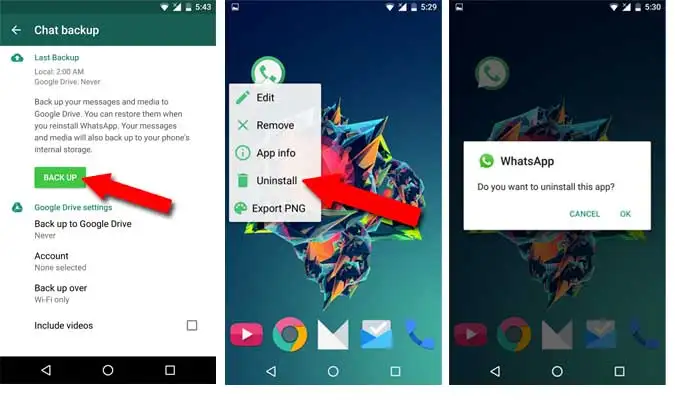
2. Siirry nyt Google Play Kauppaan ladataksesi ja asentaaksesi tarvittava sovellus Disa .
Alunperin Disa-sovellus on viestintäpiste, jonka kautta pääset samasta sovelluksesta kaikkiin palveluihin (kuten WhatsAppiin, Facebookiin jne.).
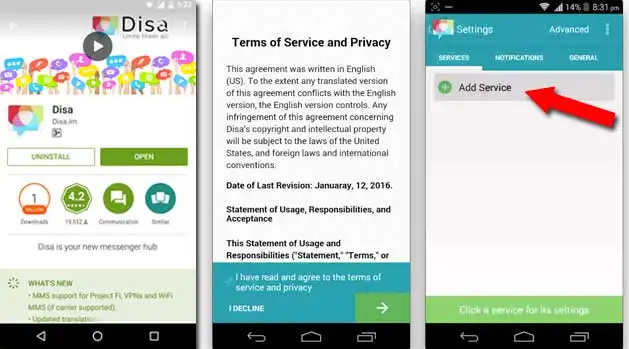
3. Kun olet ladannut ja asentanut Disa-sovelluksen puhelimeesi, avaa se. Paina sitten valintaruutua ja suostui Heidän hakemuksensa ehdot.
Siirry nyt kohtaan Asetukset, sitten Palvelut, sitten Lisää palvelu ja valitse sitten luettelosta WhatsApp. Odota hetki, kunnes lataus on valmis ja käynnistä Disa.
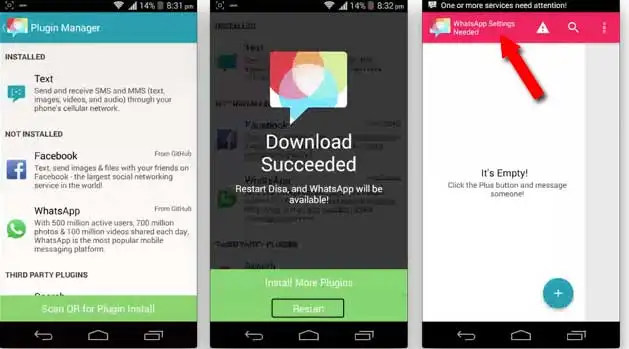
4. Nyt kun WhatsApp-paketti on asennettu kolmannen osapuolen Disaan, olet määrittänyt sen vahvistamalla matkapuhelinnumerosi.
Valitse ylävalikkopalkista Ymmärrän-merkki ja kirjoita puhelinnumerosi. Jätä MCC- ja MCN-arvot oletusasetuksiinsa. Vaihtoehtoisesti voit saada sen noudattamalla alla olevia ohjeita. Paina sitten Seuraava-painiketta.
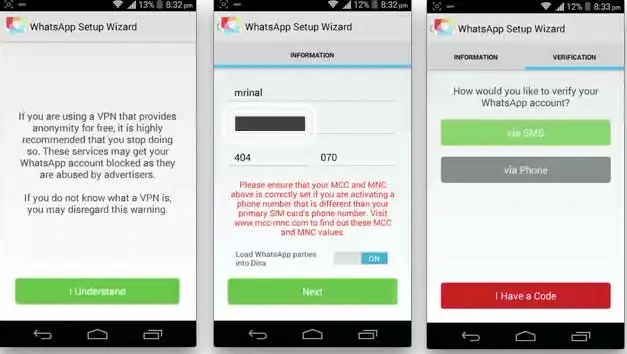
5. Nyt voit vahvistaa matkapuhelinnumerosi joko tekstiviestillä tai puhelulla. Anna kertakäyttöinen salasana ja napauta Vahvista. Ja siinä kaikki, käytät nyt Whatsappia Disassa onnistuneesti.
5. Voit nyt vahvistaa matkapuhelinnumerosi tekstiviestillä tai puhelulla. Napsauta Vahvista kertaluonteisen salasanan syöttämisen jälkeen. Se siitä; Nyt olet asentanut WhatsAppin onnistuneesti Disaan.
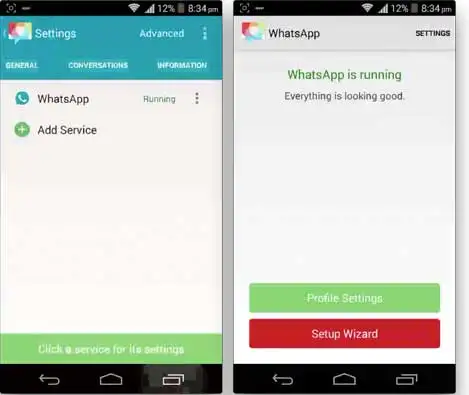
6. Nyt kun olemme tehneet kaikki edelliset vaiheet, WhatsApp toimii hyvin Disassa, voimme nyt asentaa virallisen WhatsApp-sovelluksen Google Playn "App" kautta. WhatsApp"
Kun sovelluksen lataus ja asennus on valmis, löydät vaihtoehdon tuoda varmuuskopiot kaikkien aiempien keskustelujen palauttamiseksi.
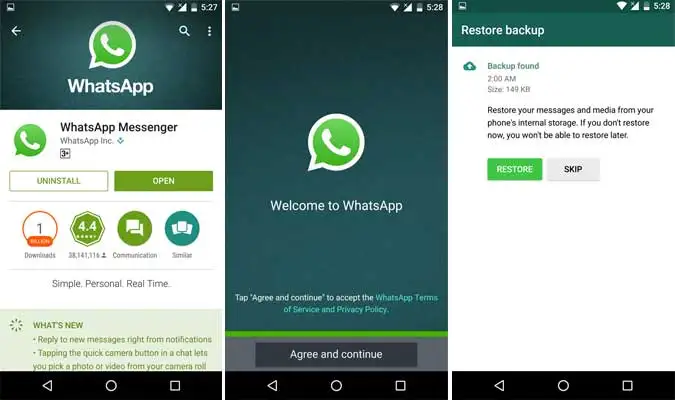
Testaaminen: Testaa asetukset lähettämällä viesti yhdeltä WhatsApp-tililtä toiselle. Jos noudatit ohjeita oikein, tämän pitäisi toimia hyvin.
Kuinka vahvistaa WhatsApp-numerosi
Kuinka varmuuskopioida ja palauttaa WhatsApp Androidissa ja iPhonessa
Kuinka lukea WhatsApp-viestejä salaa lähettäjän tietämättä